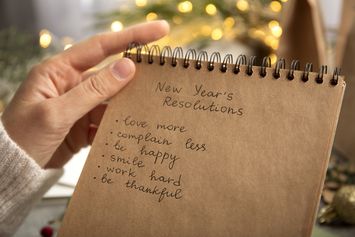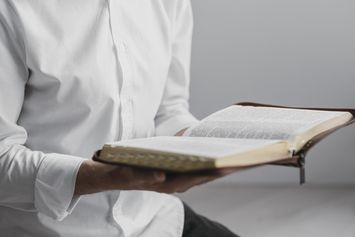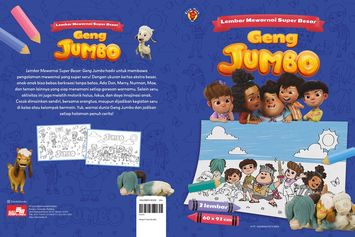5 Cara Memunculkan Kursor pada Laptop dengan Mudah
 Cara Memunculkan Kursor pada Laptop
Cara Memunculkan Kursor pada Laptop Masalah ketika hilangnya kursor pada tampilan layar laptop sering kali menjadi pengganggu di saat tengah mengerjakan tugas atau bekerja.
Terdapat beberapa cara untuk memunculkan kembali kursor yang hilang dan bisa coba dipraktikkan sendiri sebelum memutuskan untuk membawanya ke tempat servis laptop.
Kursor sendiri adalah tanda panah yang berfungsi sebagai penunjuk untuk memilih objek atau menu yang ada pada sistem operasi laptop maupun komputer.
Sebetulnya, ada beberapa hal yang dapat menyebabkan kursor pada layar laptop menghilang.
Akan tetapi, biasanya permasalahan ini disebabkan oleh drive atau sistem laptop tak berfungsi dengan optimal.
Tidak hanya itu, touchpad laptop yang telah terlalu lama tidak digunakan juga bisa menjadi penyebab mengapa kursor pada layar laptop menghilang.
Maka dari itu, jangan panik terlebih dahulu jika mengalami masalah ini karena ternyata ada beberapa cara yang bisa dipraktikkan sendiri untuk memunculkan kembali kursor pada layar laptop.
Apabila kamu mengalami permasalahan kursor yang hilang pada layar laptop, pilih beberapa cara berikut ini untuk menanganinya.
5 Cara Memunculkan Kursor Pada Laptop
1. Restart Laptop
Cara paling sederhana dan mudah yang bisa dilakukan pertama kali ketika kursor menghilang dari layar laptop adalah dengan melakukan restart pada laptop.
Kamu dapat langsung menekan tombol ALT dan F4 secara bersamaan supaya laptop dapat langsung mati.
Cara lain yang bisa dilakukan untuk me-restart laptop adalah dengan menekan tombol power yang ada pada laptop hingga mati.
Setelah laptop sudah menyala kembali, pastikan agar kursor pada layarnya sudah kembali aktif dan muncul.
2. Periksa Kembali Pengaturan Tetikus
Cara selanjutnya untuk memunculkan kursor pada layar laptop yaitu dengan memeriksa lagi pengaturan sistem tetikus agar kursor dapat muncul kembali.
Biasanya sistem pada tetikus bisa berubah ketika laptop tengah mengalami update sistem.
Baca buku sepuasnya di Gramedia Digital Premium
Berikut beberapa langkah yang dapat kamu lakukan:
- Buka menu Control Panel lewat menu Windows yang terdapat di keyboard laptop
- Pilih menu Hard and Sound, selanjutnya pilih menu Device & Printer
- Setelah itu klik menu Pointer Option dan pilih menu Hide Pointer While agar menampilkan kembali kursor yang hilang.
- Lakukan step-step di atas dengan memakai tombol panah dan Enter yang terdapat pada keyboard laptop.
3. Periksa Kondisi Touchpad
Hilangnya kursor pada layar laptop dapat diakibatkan oleh terkuncinya touchpad yang bisa saja terjadi secara tidak disengaja.
Kamu bisa memastikannya dengan mengecek kondisi touchpad apakah dalam kondisi terkunci atau tidak.
Perhatikan baris F1 hingga F12 pada keyboard, lalu cari tombol yang memiliki lambang touchpad, selanjutnya tekan tombol tersebut berbarengan dengan menekan tombol Fn secara berbarengan, misalnya seperti F6 + Fn.
Setelah beres, periksa lagi apakah kursor sudah muncul dan berfungsi kembali.
4. Cek Tetikus yang Terhubung
Terdapat dua jenis tetikus yang sering digunakan, salah satunya adalah tetikus yang memakai bluetooth.
Apabila kamu menggunakan jenis tetikus ini, maka kamu tidak harus repot-repot mengecek lubang USB, tapi jika kursor menghilang secara mendadak pada layar laptop kemungkinan bluetooth pada tetikus sedang mengalami masalah.
Apabila kamu memakai tetikus dengan kabel USB dan kursor menghilang pada layar laptop, maka kamu dapat mencabutnya dari lubang USB dan mencolokkannya kembali pada lubang USB yang berbeda.
Namun, jika sudah mencobanya dan tidak berhasil, ini berarti kabel tetikus sudah rusak sehingga harus diganti dengan tetikus yang baru.
5. Update Drive
Cara mengatasi kursor yang menghilang pada layar laptop yang terakhir adalah dengan melakukan pembaruan pada sistem laptop.
Lakukan install ulang drive dengan cara sebagai berikut:
- Tekan tombol Windows+R untuk membuka menu Run.
- Ketik devmgmt.msc, selanjutnya tekan tombol Enter.
- Buka menu Mic and Other Pointing Device menggunakan tombol Tab, pakai tombol panah untuk mengarahkannya.
- Tekan Enter pada menu Compliant Mouse.
- Selanjutnya, tekan tombol Update Drive dan tunggu beberapa saat untuk kemudian me-restrat laptop.
- Setelah selesai di-restart, cek kembali kursor pada laptop apakah sudah berfungsi kembali.
Nah, setelah permasalahan kursor yang menghilang pada layar laptop sudah teratasi, kini saatnya untuk belajar penggunaan aplikasi Microsoft Office untuk memudahkan urusan pekerjaan.
Buku 36 Jam Belajar Komputer Microsoft Office 2021 adalah perpaduan dari beberapa program aplikasi andal, seperti Word 2021, Excel 2021, dan PowerPoint 2021.
Buku ini ditulis agar siapa saja dapat mempelajari, memahami, dan mencoba penggunaan program-program aplikasi yang tergabung pada Office 2021 secara cepat dan mudah sesuai dengan kebutuhan.
Pesan dan miliki sekarang juga bukunya dengan membelinya melalui Gramedia.com.
Terkini Lainnya